This content has been machine translated dynamically.
Dieser Inhalt ist eine maschinelle Übersetzung, die dynamisch erstellt wurde. (Haftungsausschluss)
Cet article a été traduit automatiquement de manière dynamique. (Clause de non responsabilité)
Este artículo lo ha traducido una máquina de forma dinámica. (Aviso legal)
此内容已经过机器动态翻译。 放弃
このコンテンツは動的に機械翻訳されています。免責事項
이 콘텐츠는 동적으로 기계 번역되었습니다. 책임 부인
Este texto foi traduzido automaticamente. (Aviso legal)
Questo contenuto è stato tradotto dinamicamente con traduzione automatica.(Esclusione di responsabilità))
This article has been machine translated.
Dieser Artikel wurde maschinell übersetzt. (Haftungsausschluss)
Ce article a été traduit automatiquement. (Clause de non responsabilité)
Este artículo ha sido traducido automáticamente. (Aviso legal)
この記事は機械翻訳されています.免責事項
이 기사는 기계 번역되었습니다.책임 부인
Este artigo foi traduzido automaticamente.(Aviso legal)
这篇文章已经过机器翻译.放弃
Questo articolo è stato tradotto automaticamente.(Esclusione di responsabilità))
Translation failed!
Utilisateurs employés
Un utilisateur salarié est un utilisateur interne au sein de votre entreprise. Les utilisateurs employés peuvent bénéficier d’un large éventail d’autorisations et d’accès à votre compte.
Exigences et capacités d’un utilisateur salarié
- L’autorisation de gestion des utilisateurs des employés
- Les utilisateurs employés peuvent uniquement accorder ou révoquer les autorisations qui leur ont été accordées
- Seuls les administrateurs de compte peuvent supprimer des utilisateurs du système
- Une adresse e-mail ne peut être associée qu’à UN seul utilisateur à la fois. Vous ne pouvez pas utiliser la même adresse e-mail pour plusieurs utilisateurs.
Créer un utilisateur employé dans Gérer les utilisateurs
Les utilisateurs de ShareFile peuvent ajouter des clients en suivant les étapes suivantes depuis le tableau de bord de leur compte ShareFile.
-
Connectez-vous à ShareFile.
-
Sélectionnez Contacts > Gérer les utilisateurs Accueil > Créer un employé.
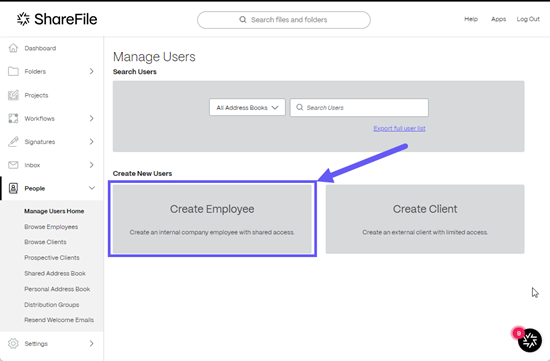
L’écran Créer un nouvel employé s’affiche.
-
À l’étape 1 : Informations de base, entrez les informations relatives au client, notamment le prénom, le nom de famille, l’ adresse e-mailet la société.
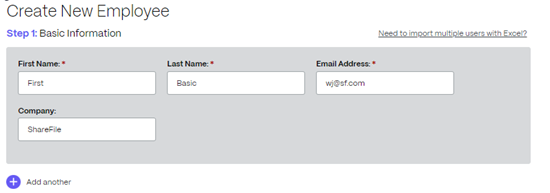
-
À l’ étape 2 : Paramètres utilisateur, sélectionnez l’accès utilisateur en définissant les rôles et les [autorisations des utilisateurs](/fr-fr/sharefile/configure/people-settings/user-roles-permissions#user-permissions). Pour plus d’informations, voir Rôles et autorisations des utilisateurs
-
À l’ étape 3 : Autoriser l’utilisateur à accéder aux dossiers, sélectionnez Attribuer des dossiers. Pour plus d’informations, voir Autoriser les utilisateurs à accéder aux dossiers. Les autres options incluent :
-
Copier l’accès aux dossiers depuis un utilisateur existant : cela permet de gagner du temps en définissant les autorisations d’accès aux dossiers lors de la création d’un utilisateur employé. L’utilisation de l’option Copier l’accès au dossier permet de copier uniquement les autorisations de dossier, et non les autorisations de compte.
-
Sélectionnez Créer et continuer.
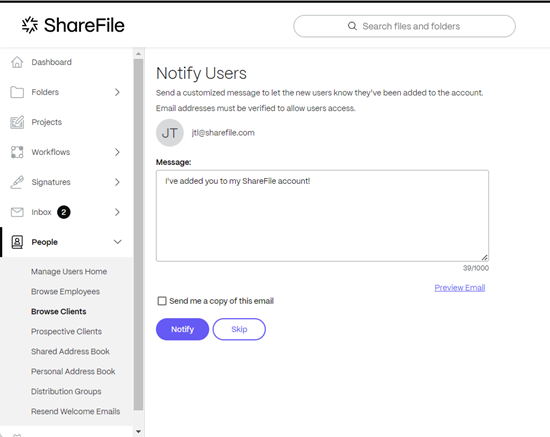
L’ option Notifier les utilisateurs affiche et permet d’envoyer un message de bienvenue personnalisé pour informer l’utilisateur employé qu’il a été ajouté au compte.
-
Sélectionnez Notifier.
Le message « Invitation (s) envoyée (s) avec succès » s’affiche brièvement et l’écran du tableau de bord Parcourir les employés s’affiche, vous permettant de consulter l’employé ajouté.
Renvoyer un e-mail d’activation de l’utilisateur à un employé
Si vous devez renvoyer un e-mail d’activation à un utilisateur existant, vous aurez besoin de l’autorisation de gérer les employés.
Pour renvoyer l’e-mail de bienvenue contenant le lien d’activation :
-
Dans ShareFile, accédez à Contacts > Parcourirles employés.
-
Recherchez ou sélectionnez le nom des employés.
-
Sélectionnez le nom de l’employé ou l’icône de gestion pour ouvrir la page des employés.
-
Sous Actions, sélectionnez Informations de connexion par e-mail.
L’écran Renvoyer les e-mails de bienvenue s’affiche avec le nom du client prérempli.
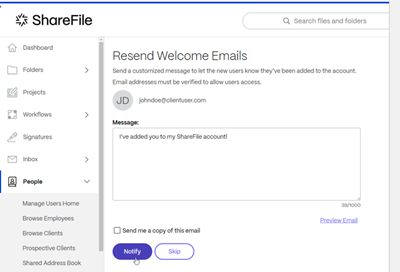
-
Personnalisez l’e-mail selon vos besoins.
-
Sélectionnez Notifier.
Envoyer un e-mail de réinitialisation du mot de passe à un utilisateur employé
-
Dans ShareFile, accédez à Contacts > Parcourirles employés.
-
Recherchez ou sélectionnez le nom des employés.
-
Sélectionnez le nom de l’employé ou l’icône de gestion pour ouvrir la page des employés.
-
Sous Actions, sélectionnez Réinitialiser le mot de passe.
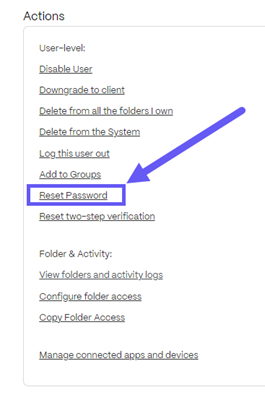
La fenêtre contextuelle Envoyer un e-mail de réinitialisation du mot de passe s’affiche.
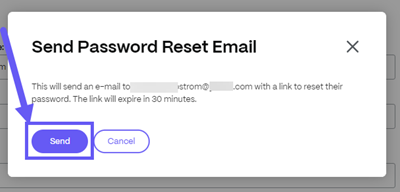
-
Sélectionnez Envoyer.
Partager
Partager
This Preview product documentation is Citrix Confidential.
You agree to hold this documentation confidential pursuant to the terms of your Citrix Beta/Tech Preview Agreement.
The development, release and timing of any features or functionality described in the Preview documentation remains at our sole discretion and are subject to change without notice or consultation.
The documentation is for informational purposes only and is not a commitment, promise or legal obligation to deliver any material, code or functionality and should not be relied upon in making Citrix product purchase decisions.
If you do not agree, select I DO NOT AGREE to exit.